Minecraft is tegenwoordig een erg populair spel. Ook al ziet het er erg kinderachtig en lego-achtig uit, veel volwassenen hebben plezier met het spel. Zo is het beschikbaar gekomen op meerdere platforms zoals Windows, Mac, PS en zelfs Xbox. Hoewel Minecraft geen spel met veel middelen is, stellen veel spelers de vraag hoe versnel je Minecraft. Dit is eigenlijk gemakkelijk te doen, zolang u maar weet wat u doet. Minecraft versnellen is een geweldige manier om een geweldige game-ervaring te hebben.
Hier zullen we bespreken hoe u Minecraft versnelt. Dit zal je toelaten versnel het spel en heb een geweldige ervaring met het avontuur dat je in de genoemde titel kunt spelen. Met onze methoden kunt u ook de hele Mac-computer versnellen.
Inhoud: Deel 1. Wat is Minecraft en waarom is het traag op Mac?Deel 2. Hoe Minecraft op Mac te versnellen?Deel 3. Hoe kun je Minecraft versnellen om het spel sneller te maken?Deel 4. Conclusie
Deel 1. Wat is Minecraft en waarom is het traag op Mac?
Minecraft werd voor het eerst ontwikkeld in 2009. Op dit moment is dit de twee beste populaire spellen gemaakt, de eerste is Tetris. Minecraft heeft een open gameplay en ziet er korrelig uit zoals een Lego-game. Spelers kunnen hun eigen huizen bouwen, hun eigen gereedschap smeden en zelfs vijanden bevechten. Je creativiteit wordt in dit spel getest. Terwijl je verder gaat, kun je door grotten gaan en schatten vinden en zelfs dorpen beschermen waarmee je een deal hebt gesloten.
Dus waarom is Minecraft traag op mijn Mac en hoe versnel je Minecraft? Nou, meestal is het traag omdat je niet voldoet aan de minimaal aanbevolen vereisten voor het spel. Of er zijn momenten waarop uw Mac veel van zijn bronnen gebruikt om andere toepassingen op de achtergrond te starten. Als uw Mac-computer bijvoorbeeld veel bronnen gebruikt, zoals bijwerken, video afspelen, meerdere browsers open hebben en Minecraft tegelijkertijd spelen, dan zal het spel ernstig vertragen.
Dus, hoe versnelt u Minecraft? In het volgende gedeelte vindt u tips over hoe u het spel op uw Mac-computer kunt versnellen. We beginnen met de belangrijkste manier om Minecraft sneller te laten werken op je Mac.
Deel 2. Hoe Minecraft op Mac te versnellen?
Een van de redenen waarom je Minecraft-game zo traag is, is omdat je Mac rommelig is. Als het weinig opslagruimte heeft, zal het zeker verstopt raken en alles langzamer laten werken. Daarom raden we je aan om alle ongewenste bestanden op je Mac te verwijderen om Minecraft (en zelfs andere applicaties) sneller te laten werken.
Hiervoor raden we aan iMyMac PowerMyMac. Het heeft een module genaamd Rommel opruimer om onnodige bestanden uit uw systeem te verwijderen. Het is erg krachtig in de zin dat je het kunt bekijk alle onnodige bestanden binnen uw systeem via de scanmogelijkheden.
Bovendien kan het u helpen deze onnodige bestanden op uw systeem te categoriseren. U kunt controleren welke bestanden u wilt verwijderen en welke u wilt behouden. Bovendien kun je het gebruiken om al deze rommel op te ruimen via een krachtige opruimfunctie.
Hier zijn de stappen om iMyMac PowerMyMac te gebruiken om de vraag te beantwoorden over hoe u Minecraft versnelt:
Stap 01. Download, installeer en start iMyMac PowerMyMac
Eerst moet je de . downloaden iMyMac PowerMyMac installatieprogramma op uw computer. Vervolgens moet u het op uw computer installeren door de aanwijzingen op het scherm te volgen. Ten slotte moet u het op uw computer starten om te profiteren van de functies.
Stap 02. Klik op Junk Cleaner
De volgende stap is om de module aan de linkerkant te kiezen die zegt Rommel opruimer. Wacht tot het scanproces daarna is voltooid.

Stap 03. Bestanden bekijken
Bekijk alle ongewenste bestanden op uw Mac. Dit helpt je bij de vraag hoe je Minecraft versnelt. Categorieën zijn te zien inclusief Onder andere fotocache, toepassingscache, systeemcache, e-mailbijlagen, systeemlogboeken, gebruikerslogboeken, iTunes-downloads, iTunes-cache en iTunes-back-ups.
Stap 04. Selecteer en verwijder ongewenste bestanden
Selecteer vervolgens de bestanden die u wilt opschonen. Of, als u ze allemaal wilt verwijderen, kunt u op "Alles selecteren" klikken. Klik daarna op de knop "REINIGEN" om al deze ongewenste bestanden van uw systeem te verwijderen. Wacht tot het opruimproces is voltooid. Vervolgens kunt u wachten tot er een pop-upvenster wordt weergegeven waarin staat dat het proces is voltooid.

Stap 05. Herhaal hetzelfde proces
Dus hoe versnelt u Minecraft? Welnu, u kunt hetzelfde proces opnieuw herhalen voor grote en oude bestanden en andere modules van PowerMyMac. Dit zal u helpen meer onnodige bestanden van uw systeem te verwijderen.
Deel 3. Hoe kun je Minecraft versnellen om het spel sneller te maken?
Er zijn dus andere manieren om Minecraft te versnellen. Deze manieren kunnen aan elkaar worden gekoppeld om het best mogelijke effect voor je favoriete spel te krijgen. Bekijk hieronder de manieren om Minecraft te versnellen.
Oplossing 01. Wijzig de grafische instellingen van uw Mac
Als je voor grafische instellingen van hoge kwaliteit gaat, zal dit zeker zijn tol eisen van je Mac-computer. Wat u kunt doen, is de energiebesparingsinstellingen van uw Mac aanpassen, zodat u kunt implementeren hoe u Minecraft versnelt. U moet de automatische wijzigingen die door uw computer zijn aangebracht, uitschakelen, zodat deze tussen verschillende grafische modi kan wisselen om de batterij te sparen. Hiermee stelt u uw Mac in staat om de hoeveelheid energie te verminderen die hij gebruikt om hoogwaardige grafische afbeeldingen voor gaming te gebruiken of te starten.
Dus, hoe versnelt u Minecraft? U kunt als volgt de instellingen voor Energy Saver op uw Mac wijzigen:
- Ga naar het Apple-menu van de computer. Bezoek het Apple-menu en selecteer daarna de optie voor Systeemvoorkeuren.
- Kies de juiste instelling om te wijzigen. Selecteer de instelling voor Energy Saver erin.
- Schakel schakelen uit. De laatste stap is het deactiveren van de optie "Automatische grafische omschakeling".
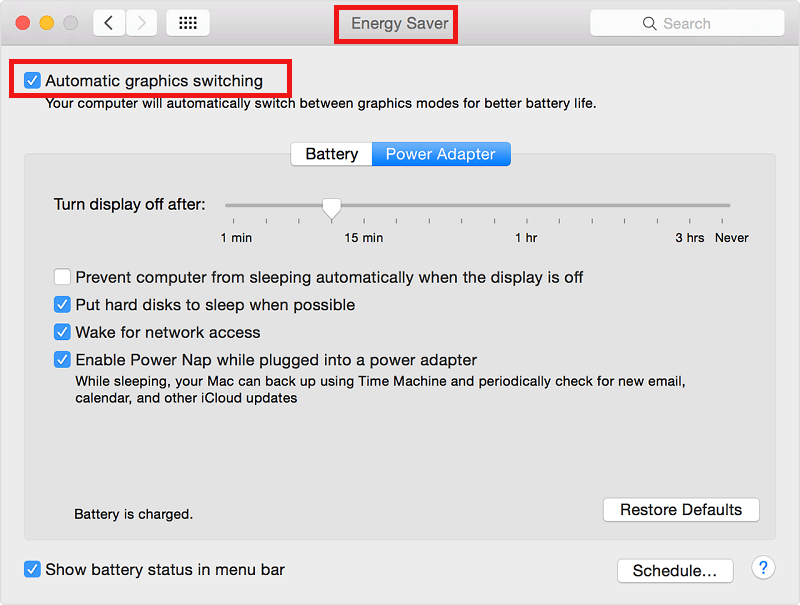
Oplossing 02. Wijzig de moeilijkheidsinstellingen van uw spel
Hoe versnel je Minecraft? Een geweldige manier om dit te doen, is door de moeilijkheidsgraad van het spel te wijzigen. Als je de moeilijkheidsgraad hoog zet, zal Minecraft aanzienlijk langzamer zijn. De beste manier om dit op te lossen, is door de voorkeuren in te stellen op de vier instellingen tussen die van Peaceful en die van Hard. Je zult merken dat wanneer de instelling wordt gewijzigd in Hard, er meer zombies en mobs zullen spawnen. Als het niveau Hard is, heeft het een groter aantal pixels nodig om te renderen. In dit geval heeft de Mac-computer veel meer GPU-bronnen nodig om het spel soepel te laten verlopen.
Als je het naar een lagere moeilijkheidsgraad verandert, heb je minder vijandige mobs om je heen. Minecraft zal ook sneller zijn. Bovendien wordt de gezondheid van de speler sneller hersteld in vergelijking met die in het moeilijke niveau. Hier zijn de stappen die u moet volgen om de moeilijkheidsvoorkeuren in Minecraft te wijzigen. Dit zal je helpen met de vraag hoe je Minecraft versnelt. Wijzigingen kunnen worden gedaan in de Multicraft, het servercontrolepaneel:
- Ga naar het Multicraft-paneel. De eerste stap is om naar het serverpaneel Multicraft te gaan. Daar moet je Config Files selecteren.
- Kies de serverinstellingen. De volgende stap zou zijn om daarin Serverinstellingen te kiezen. Ga naar de optie met het label Moeilijkheidsgraad.
- Selecteer Moeilijkheidsinstellingen. Selecteer een gewenste moeilijkheidsgraad in het menu dat verschijnt. Zorg ervoor dat u kiest tussen Peaceful en Hard.
- De laatste stap is het opslaan van de instellingen die u zojuist heeft ingesteld. Start vervolgens uw Minecraft-server opnieuw op.
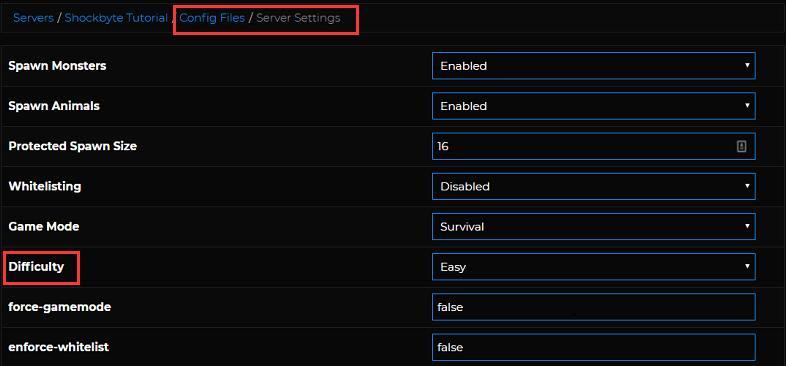
Oplossing 03. Controleer het gebruik van uw RAM
Een ander ding dat u kunt doen om uw Mac sneller te maken, is door uw geheugengebruik op uw Mac te controleren. Dit kan te wijten zijn aan de toepassingen die veel geheugen in beslag nemen op uw computer.
Zo kunt u controleer de activiteitenmonitor van de Mac om erachter te komen welke applicaties er veel RAM in gebruiken. Hierdoor kunt u op de achtergrond toepassingen afsluiten die veel geheugen in uw systeem in beslag nemen. U moet applicaties verwijderen die niet belangrijk zijn. Op deze manier kun je meer RAM vrijmaken voor je Minecraft-game.
Hier zijn de stappen voor het versnellen van Minecraft hieronder:
- Open Activity Monitor. De eerste stap is om de Activity Monitor op uw computer te openen. Ga naar het tabblad met het label Geheugen.
- Let op apps. Bekijk de apps die op de achtergrond worden uitgevoerd. Let op welke veel RAM-geheugen op uw Mac gebruiken.
- Sluit Apps. Sluit de apps die u niet nodig heeft op uw Mac. Selecteer ze eenvoudigweg en klik vervolgens op de X-knop van de app die zich linksboven in de interface bevindt.
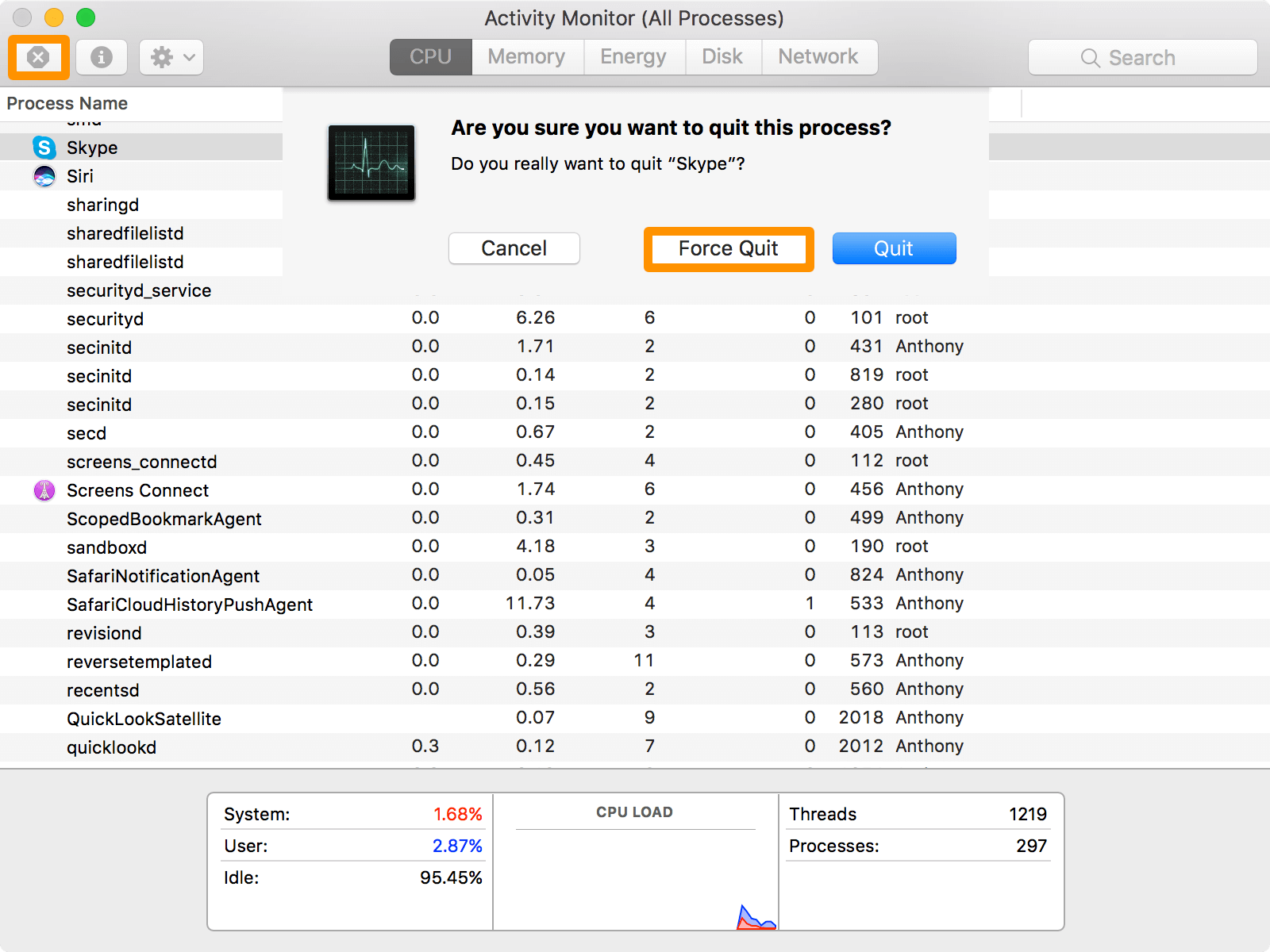
Deel 4. Conclusie
Hier hebben we je tips gegeven over hoe je Minecraft kunt versnellen. Dus, hoe doe je dit? U kunt iMyMac PowerMyMac gebruiken om te implementeren hoe u versnel Minecraft. Dit is een geweldige manier om onnodige bestanden in uw systeem te verwijderen om rommel te verwijderen en vervolgens de hele Mac te versnellen.
Andere manieren zijn onder meer het wijzigen van de grafische instellingen op je Mac en vervolgens het wijzigen van de moeilijkheidsgraad van het spel. Ten slotte kunt u ook het gebruik van uw RAM volgen en toepassingen sluiten die niet in gebruik zijn, maar geheugen in beslag nemen.



